本 Daz3D 背景教程涵盖了在 Daz Studio 中配置背景的所有步骤。我们将讨论颜色以及可以下载的背景图像。与其购买或自己制作一个合适的环境并设置一切——你可以直接使用一张图像。在 Daz Studio 中,有一个背景功能,可以实现这一点。本文将探讨背景以及如何使用它们。
如果你更喜欢观看视频,请查看下面,否则请继续阅读。
Daz3D 背景:设置
首先,我们需要打开背景设置。它们可以在环境选项卡中找到。默认情况下,它应该已经打开并停靠在场景选项卡旁边。
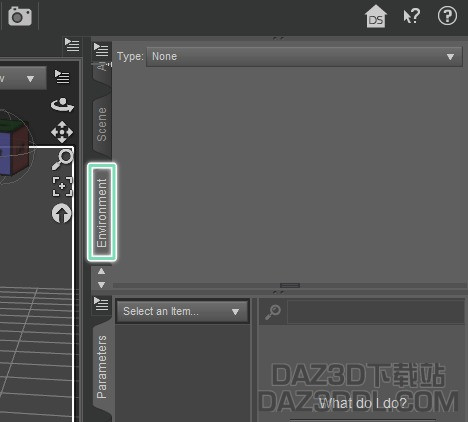
如果你找不到它——别担心。和 Daz Studio 中的其他选项卡一样,它可以通过顶部菜单“窗口 > 窗格(选项卡)”轻松打开,在那里找到“环境”。
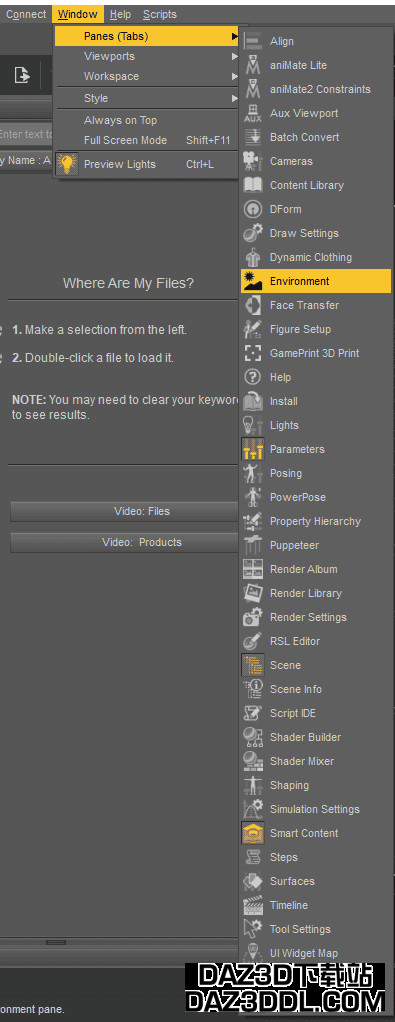
重要的是不要混淆我们需要的环境选项卡和渲染设置选项卡中的“环境”部分,因为它们是完全不同的东西。
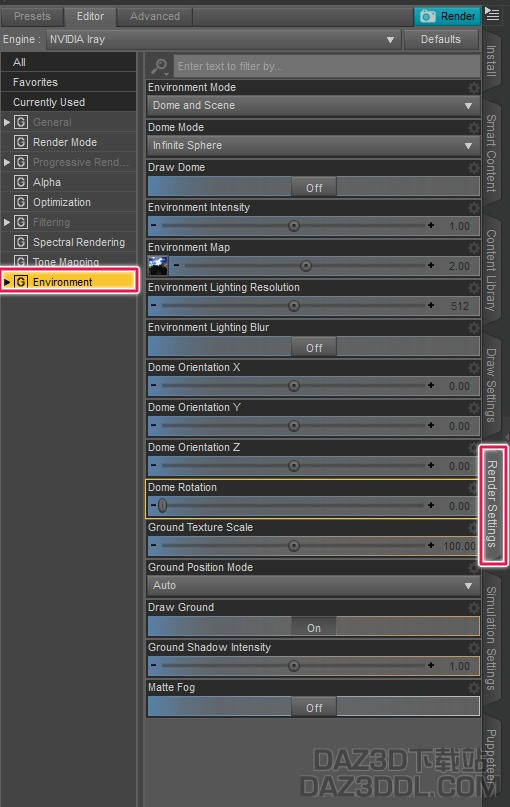
在环境选项卡中,只有一个可用的“类型”设置,默认设置为“无”。你可以将其更改为“背景”以创建一个。
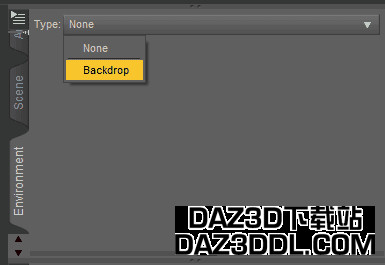
完成此操作后,你会立刻看到环境选项卡中出现更多选项,并且在视口中出现了一个白色的背景。
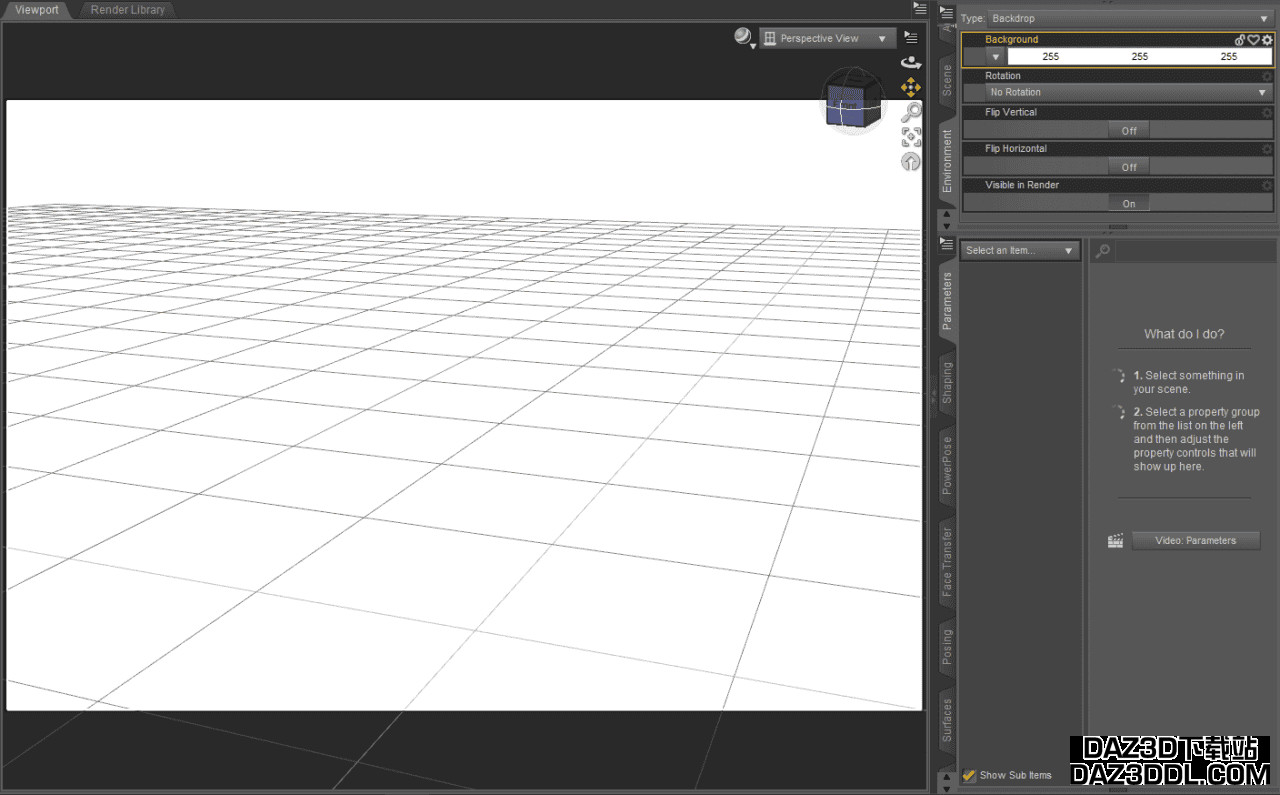
使用新出现的设置,你可以更改背景设置。例如,可以旋转它。虽然现在看不到旋转,因为它只是单一的颜色。你还可以更改以便在渲染中不可见或将颜色从白色更改为其他颜色。
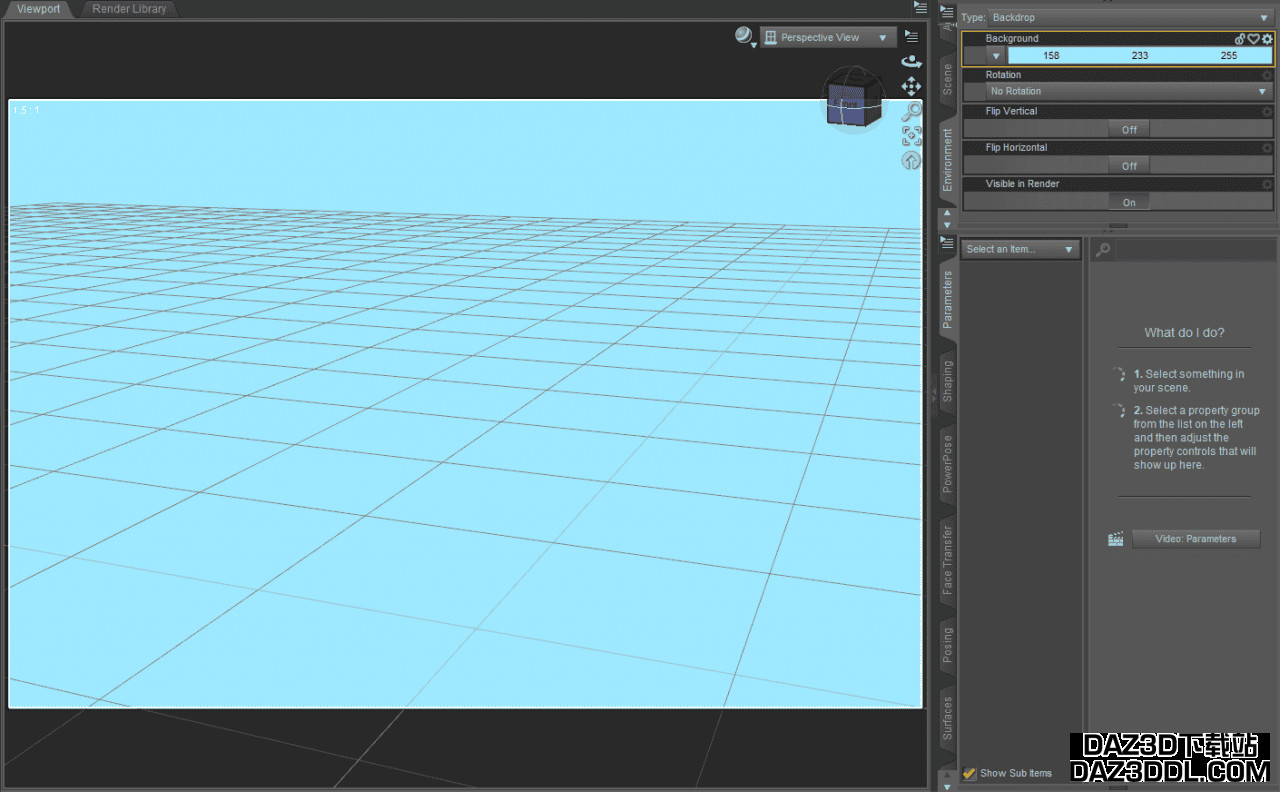
此外,如果你在选项卡的角落打开附加设置,你可以“调整背景的长宽比”和“调整背景的尺寸”。不过对于纯色背景,它不会改变任何东西。
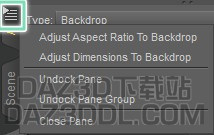
Daz3D 背景:使用图像
现在是时候做我们从一开始就计划好的事情了。我们将使用图像作为背景,而不是单一的纯色。为此,点击颜色更改选项旁的箭头,选择“浏览”,然后在计算机上找到你想要的图片。
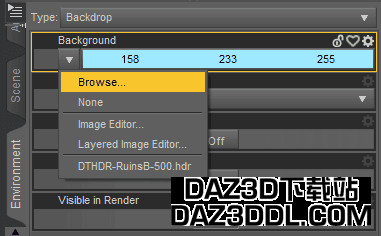
我使用的是在 pexels.com 上找到的免费图像。
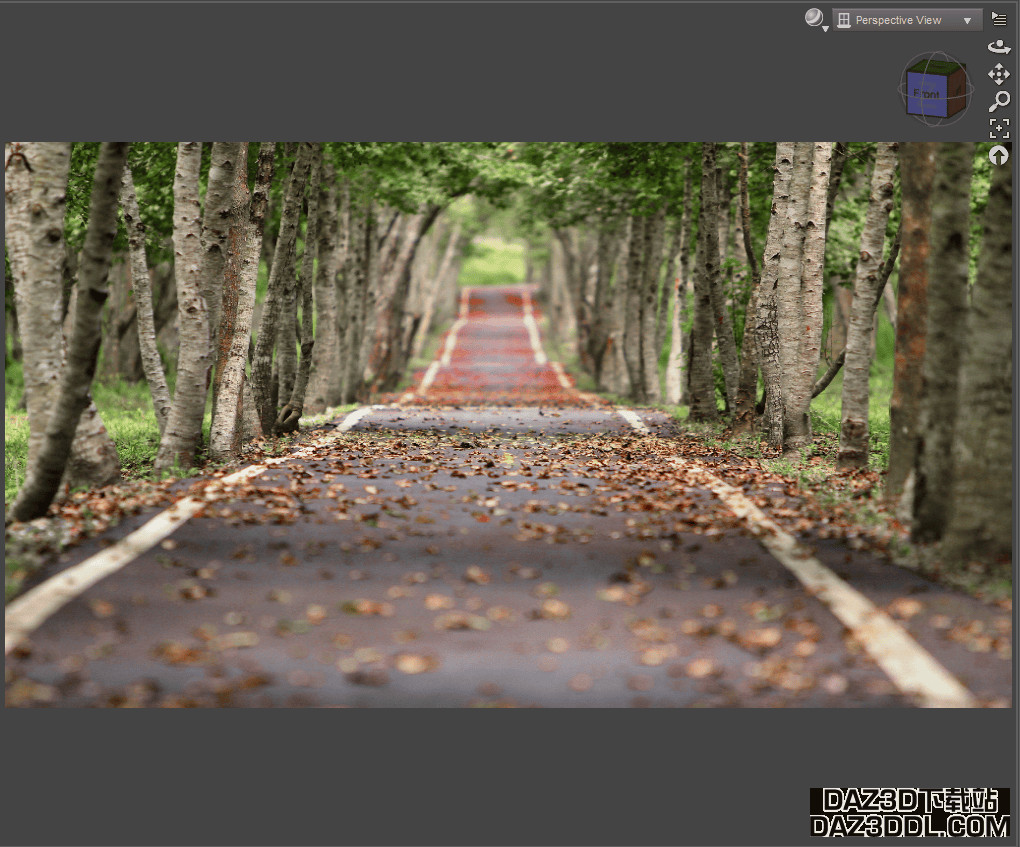
现在你可以前往环境选项卡的附加设置,点击“调整背景的长宽比”和“调整背景的尺寸”。这将更改你的渲染设置,使长宽比和尺寸适合背景。有时背景可能会被压缩或拉伸,而这将解决这个问题。
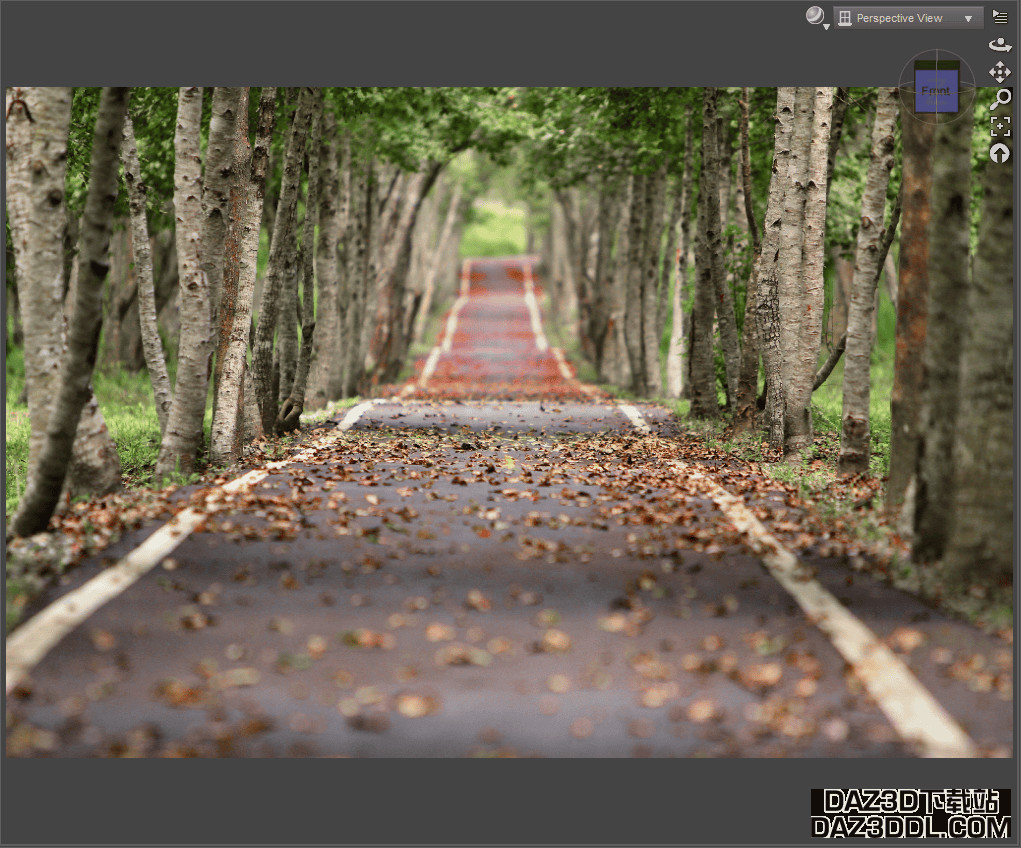
现在是制作场景的时候了。首先,我添加了一个角色及其所有资产,如头发和服装,并对其进行了摆姿,以适应场景。
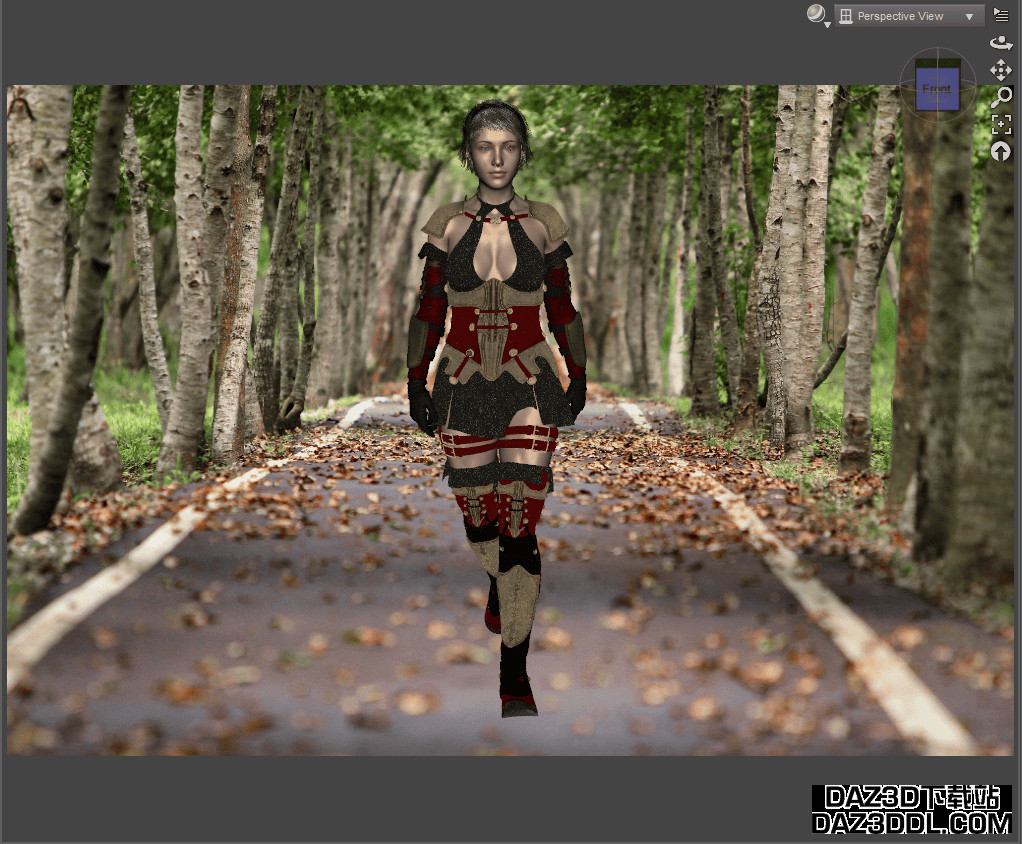
在“渲染设置”选项卡的“环境”中开启“绘制地面”设置也是个好主意。这将增加现实感,让角色看起来真的在场景中。
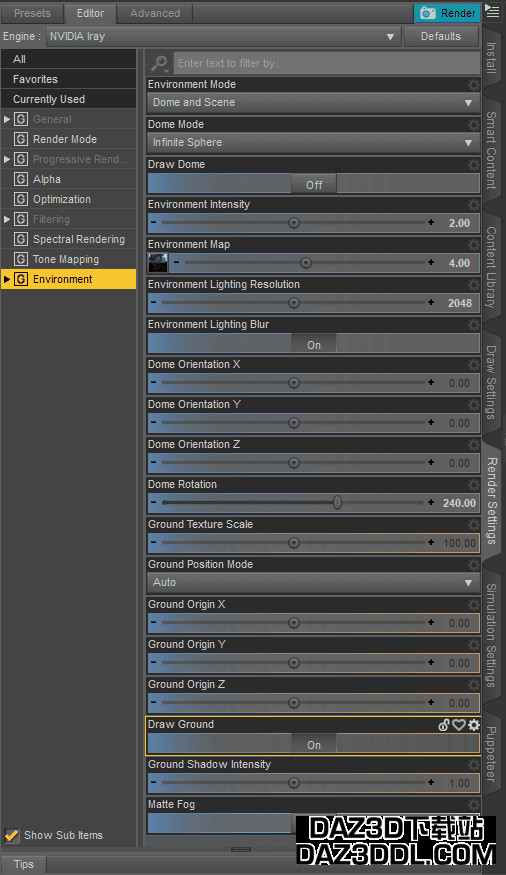
现在是时候设置一个合适的渲染,添加照明,定位相机,调整其设置和渲染设置。如果你想了解如何做到这一切以及更多内容——请访问我们的如何使用 Daz3D:Daz 初学者教程文章。
完成所有这些后,我的最终渲染看起来像这样:

如果你想使用其他为 Daz Studio 制作的背景——你可以尝试在Daz3D 商店中找到它们。在那里你可以找到“*Scapes”系列产品,提供许多不同的背景。例如 秋季背景第一卷或山景背景第四卷,这些都是与Daz Originals合作制作的。

来源 秋季背景第一卷
结论
背景是一种有用的工具,可以用来创建一些美丽的渲染。但是它在几乎所有方面都不如高动态范围图像或HDRI。后者更容易使用,灵活性更高。它们甚至可以作为环境光源,与背景一起使用。你可以在我们的文章中了解更多关于 HDRI 的信息以及如何在 Daz Studio 中使用它们,链接为 Daz3D HDRI 教程:什么是 HDRI 以及如何使用。
![Daz3D 背景教程 [2024]_DAZ3D下载站](/storage/images/2024/10/11/6708d221c0674.jpg?h=370)


评论空空如也~